Produkte anlegen
Um Produkte manuell anzulegen gehen Sie bitte wie folgt vor: Produkte -> Anlegen.
Hier können Produktname, der Hersteller, die Marke, ein Lieferant und eine selbstgewählte Artikel-ID angegeben werden. Die Artikel-ID ist nicht mit der Produkt-ID (Primärschlüssel) zu verwechseln, die vom cludes System vergeben wird.
Hinweis: Gehen Sie sicher dass Sie zuvor den Lieferanten für das Produkt angelegt haben!
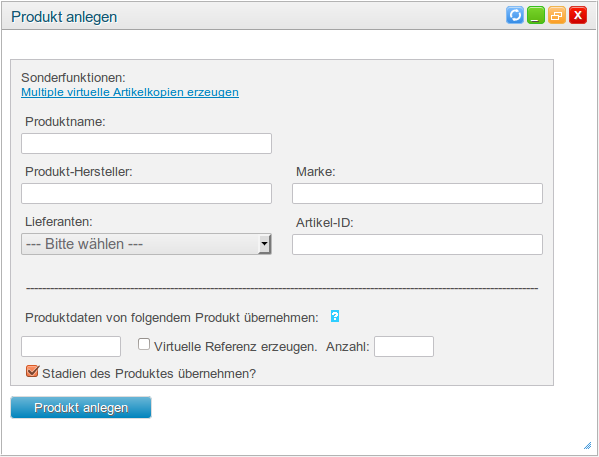
Folgende Felder müssen Sie ausfüllen:
- Produktname: Individueller Name des Produktes.
- Produkt-Hersteller: Der Hersteller des Produktes.
- Marke: Die Markes des Produktes.
- Lieferanten: Der Lieferant für das Produkt, diesen müssen Sie zuvor im System anlegen.
- Artikel-ID: Individuelle ID des Produktes, diese können Sie selbst wählen.
Mit der Option "Produktdaten von folgendem Produkt übernehmen" lassen sich die meisten Produktdaten kopieren. Ist dort eine Produkt-ID (Primärschlüsel des Produkts) angegeben, so werden folgende Daten von diesem Produkt für das Anlegen des neuen Produkts verwendet:
- Beschreibung
- Verkaufspreis
- Einkaufspreis
- Verpackungseinheit
- Frei Felder 1-10
- Produktdaten
- Zweitüberschrift
- Sichtbarkeit
- Gesamtgewicht
- Suchbegriffe
- Bullet Points
- Produktgewicht
- Produktgewicht Einheit
- Verpackungstiefe
- Verpackungshöhe
- Verpackungsbreite
- Unverbindliche Preisempfehlung
- Alter Verkaufspreis
- Produktbilder
Zusätzlich zu den obenstehenden werden die Preisgruppenzuordnungen, die Produktlieferantenzuordnungen, die Übersetzungseinträge, die Schnittstellenzuordnunge (sofern möglich), die Produktattribute (Amazon, Ebay, ...) und die Länderzuordnungen übernommen.
Folgende Felder können Sie dazu ausfüllen:
- Produktdaten von folgendem Produkt übernehmen: Tragen Sie hier die Produkt-ID ein, von welchem die Daten übernommen werden sollen.
- Virtuelle Referenz erzeugen: Setzen Sie einen Haken wenn Sie eine virtuelle Referenz erzeugen wollen.
- Anzahl: Geben Sie an wie viele virtuelle Referenzen Sie erzeugen wollen.
- Stadien des Produktes übernehmen?: Setzen Sie einen Haken, wenn die Stadien, die beiden Schnittstellen hinterlegt sind (aktiv, inaktiv, löschen), auch übernommen werden sollen.
Anschließend wählen Sie bitte den Button "Produkt anlegen".
Nach dem erfolgreichen anlegen, gelangen Sie zur Detailansicht des Produktes und könnnen es dort modifizieren.
Zur Produktmodifizierung lesen Sie sich bitte den entsprechenden Abschnitt in dieser Dokumentation durch.
Zusätzlich erhalten Sie die Möglichkeit, bei einer hohen Anzahl von Produkten eine Datei mit diesen Produktinformationen von cludes hochladen und sichern zu lassen. Der Vorgang wird auf der dazugehörigen Seite im Helpcenter beschrieben.